
विंडोज 10, 8.1 या विंडोज 7 में क्षतिग्रस्त टोकरी के साथ समस्या को हल करने के तरीके के बारे में इस सरल निर्देश विवरण में और इसके प्रदर्शन को वापस कर दें।
- त्रुटि को सही करने के लिए "डिस्क टोकरी क्षतिग्रस्त है"
- अतिरिक्त सुधार विधियां
- वीडियो अनुदेश
सरल फिक्सिंग त्रुटि "डिस्क पर कार्ट क्षतिग्रस्त है"
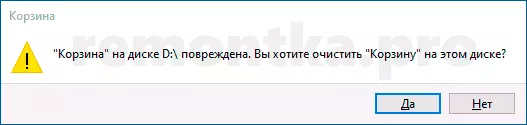
टोकरी की त्रुटि को सही करने का सबसे आसान तरीका प्रदान किया गया, बशर्ते कि आप अपनी सामग्री के बारे में कुछ भी नहीं चाहते हैं:
- व्यवस्थापक की ओर से कमांड लाइन चलाएं: विंडोज 10 में, इसे टास्कबार की खोज में "कमांड लाइन" टाइप करना शुरू करके किया जा सकता है, फिर परिणाम पर राइट-क्लिक करके और वांछित आइटम का चयन करके किया जा सकता है। अन्य तरीकों को यहां वर्णित किया गया है।
- कमांड दर्ज करें (इस आदेश में आपको अपनी डिस्क के अक्षर पर अक्षर Z को प्रतिस्थापित करने की आवश्यकता है, जहां टोकरी क्षतिग्रस्त हो गई है): आरडी / एस / क्यू जेड: \ $ रीसायकल.बिन एंटर दबाएं।

टोकरी सामग्री के साथ हटा दी जाएगी, और भविष्य में यह स्वचालित रूप से फिर से बनाया गया है। दुर्भाग्यवश, विधि हमेशा ट्रिगर नहीं होती है: कभी-कभी आप किसी विशिष्ट फ़ोल्डर तक पहुंच से इनकार करने के बारे में जानकारी प्राप्त कर सकते हैं, जिस पथ को $ recycle.bin \ s-number \ फ़ोल्डर या संदेश जैसा कि फ़ोल्डर खाली नहीं है।
संभावित समाधान विकल्प - अगले खंड में, लेकिन पहले - एक और सरल विधि, जो भी मदद कर सकती है:
- टोकरी पर राइट-क्लिक करें, "गुण" चुनें और सुनिश्चित करें कि समस्या डिस्क पर टोकरी "आकार सेट करें" पर सेट है और किसी भी आकार को सेट करें।
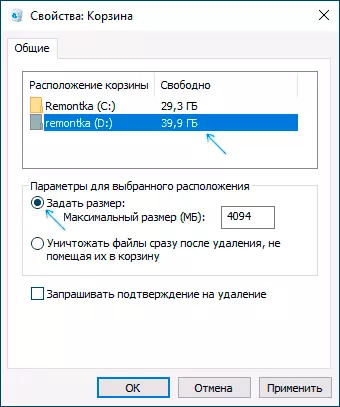
- उस डिस्क पर सही माउस बटन दबाकर कंडक्टर और इसमें खोलें जिस पर समस्या "गुण" खुली है।
- "डिस्क क्लीनिंग" बटन पर क्लिक करें।
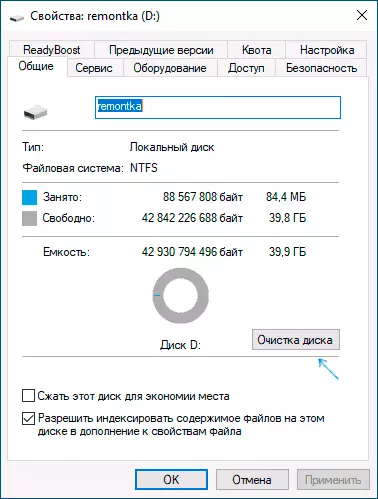
डिस्क की सफाई करते समय, टोकरी की सफाई का चयन करें। अगर सबकुछ सफलतापूर्वक चला जाता है, तो टोकरी साफ हो जाएगी, और त्रुटि फिर से दिखाई नहीं देगी।
यदि टोकरी हटा दी गई है तो इसे अस्वीकार कर दिया गया है या "फ़ोल्डर खाली नहीं है"
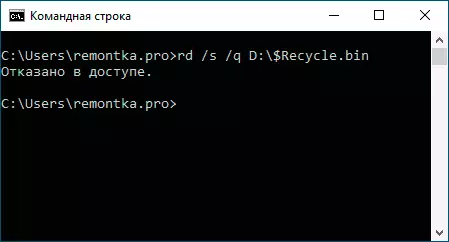
यदि उपरोक्त आदेश को निष्पादित करने का प्रयास करते हैं, तो आपको एक संदेश प्राप्त होगा जिसे आपको पहुंच से इंकार कर दिया गया है, मैं निम्न चरणों को करने की अनुशंसा करता हूं:
- सुरक्षित मोड में कंप्यूटर को पुनः लोड करें, आप सुरक्षित विंडोज 10 मोड निर्देशों का उपयोग कर सकते हैं।
- पिछली विधि से चरणों को करने के लिए पुनः प्रयास करें। अगर यह काम नहीं किया, तो तीसरे चरण पर जाएं।
- कंडक्टर का उपयोग करना, लेकिन किसी भी तृतीय-पक्ष फ़ाइल प्रबंधक, जैसे कि दूर या आविवार (उदाहरण के लिए, 7-ज़िप और WinRAR में एक अंतर्निहित फ़ाइल प्रबंधक है) छुपा सिस्टम फ़ोल्डर $ Recycle पर जाएं जहां डिस्क पर जहां टोकरी के साथ समस्या उत्पन्न हुई और इस फ़ोल्डर से हटाया गया, एस-नंबरों के नाम वाले सभी सबफ़ोल्डर इस फ़ाइल प्रबंधक के साधनों का उपयोग कर रहे हैं।
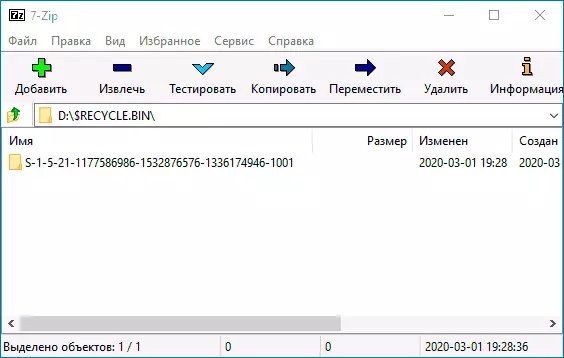
- यदि यह विधि मदद नहीं करती है, तो आप कंप्यूटर को विंडोज बूट करने योग्य फ्लैश ड्राइव से डाउनलोड कर सकते हैं और वहां से टोकरी फ़ोल्डर को हटाने का प्रयास कर सकते हैं: इंस्टॉलेशन प्रोग्राम में, यह Shift + F10 कुंजी (या Shift + Fn + F10 दबाकर पर्याप्त है ) कमांड लाइन को संचालित करने के लिए।
वैसे, चरण 3 का उपयोग करके, आप टोकरी से फ़ाइलों को निकाल सकते हैं और अगर आपको वहां कुछ चाहिए तो उन्हें आवश्यक स्थान पर स्थानांतरित करें।
वीडियो अनुदेश
यदि यह मदद नहीं करता है, तो सिद्धांत में यह हो सकता है कि टोकरी में कुछ फाइलें हैं, जिन पर वर्तमान में कुछ तृतीय-पक्ष सॉफ़्टवेयर द्वारा किए गए कार्यवाही की जाती है, तो यह उपयोगी होना आवश्यक नहीं है: मैं जांच की सलाह देता हूं दुर्भावनापूर्ण प्रोग्राम को हटाने के विशेष माध्यमों की मदद से अवांछनीय की उपस्थिति के लिए कंप्यूटर। यह भी संभावना है कि डिस्क पर फ़ाइल सिस्टम क्षतिग्रस्त हो गया है, इसे chkdsk के साथ प्रदर्शन करें, और अधिक: त्रुटियों पर हार्ड डिस्क की जांच कैसे करें।
